7-Zip解压路径过长怎么解决
时间:2025-08-23 10:33:25 376浏览 收藏
今天golang学习网给大家带来了《7-Zip解压路径过长解决方法》,其中涉及到的知识点包括等等,无论你是小白还是老手,都适合看一看哦~有好的建议也欢迎大家在评论留言,若是看完有所收获,也希望大家能多多点赞支持呀!一起加油学习~
7-Zip解压提示“路径太长”或“文件名太长”是因Windows默认路径限制(260字符)所致,解决方法包括:1. 将压缩包移至路径短的目录如D:\,解压到简短文件夹如temp;2. 启用系统长路径支持,Win10/Win11可通过组策略或注册表修改启用LongPathsEnabled;3. 使用命令行指定短路径解压,如执行7z x archive.zip -o"D:\temp" -y以绕过图形界面限制。

在使用7-Zip解压文件时,经常会遇到“路径太长”或“文件名太长”的提示,导致解压失败。这个问题的根源在于Windows系统本身对文件路径长度的限制(通常是260个字符)。虽然7-Zip已经对长路径做了部分优化,但在某些情况下仍然会触发这个限制。

如何判断是路径过长导致的问题?
当你尝试解压一个文件夹结构较深或者文件名特别长的压缩包时,7-Zip可能会弹出类似“无法创建文件,路径或文件名太长”的提示。这种情况下,问题不是压缩包损坏,而是系统路径限制导致的。
解决这个问题的关键在于缩短解压路径或启用系统对长路径的支持。

解决方法一:手动缩短解压路径
这是最简单、最直接的方法:
- 把压缩包移动到一个路径非常短的目录下,比如
D:\或E:\。 - 解压时选择一个简短的文件夹名,比如
temp或unzip。 - 避免在嵌套很深的文件夹中进行解压操作。
例如,不要把文件解压到:
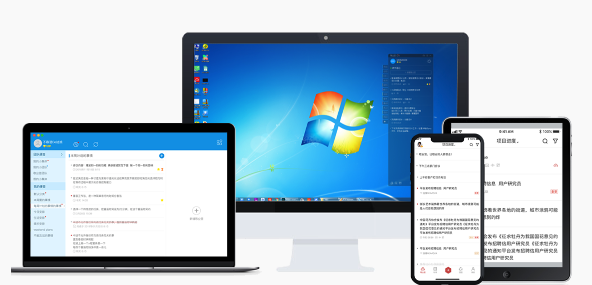
C:\Users\YourName\Documents\Projects\2025\July\NewProject\ExtractHere\
而是解压到:
D:\temp\
解决方法二:启用Windows长路径支持(适用于Win10/Win11)
Windows 10及以上版本支持突破260字符的路径限制,但默认是关闭的。你可以通过以下步骤开启:
- 打开“组策略编辑器”(运行
gpedit.msc)。 - 定位到
计算机管理 -> 管理模板 -> 系统 -> 文件系统。 - 启用 “启用Win32长路径” 选项。
如果你使用的是家庭版Windows,没有组策略编辑器,也可以通过修改注册表来实现:
- 打开注册表编辑器(运行
regedit)。 - 定位到
HKEY_LOCAL_MACHINE\SYSTEM\CurrentControlSet\Control\FileSystem。 - 将
LongPathsEnabled的值改为1。
启用之后,7-Zip就可以处理更长的路径了。
解决方法三:使用命令行方式解压
有时候图形界面会更容易遇到路径限制,而使用命令行可以更灵活一些:
7z x archive.zip -o"D:\temp" -y
其中:
x表示完整解压(保留目录结构)。-o指定输出路径。-y表示自动确认所有操作。
通过命令行指定短路径,往往能绕过很多图形界面的限制。
基本上就这些方法了。遇到路径太长的问题时,优先尝试移动文件到根目录下解压,如果系统允许,也可以直接开启长路径支持。这些方法都能有效避免7-Zip解压时因路径过长导致的失败问题。
今天带大家了解了的相关知识,希望对你有所帮助;关于文章的技术知识我们会一点点深入介绍,欢迎大家关注golang学习网公众号,一起学习编程~
-
501 收藏
-
501 收藏
-
501 收藏
-
501 收藏
-
501 收藏
-
467 收藏
-
315 收藏
-
171 收藏
-
210 收藏
-
457 收藏
-
482 收藏
-
220 收藏
-
149 收藏
-
297 收藏
-
177 收藏
-
488 收藏
-
253 收藏
-

- 前端进阶之JavaScript设计模式
- 设计模式是开发人员在软件开发过程中面临一般问题时的解决方案,代表了最佳的实践。本课程的主打内容包括JS常见设计模式以及具体应用场景,打造一站式知识长龙服务,适合有JS基础的同学学习。
- 立即学习 543次学习
-

- GO语言核心编程课程
- 本课程采用真实案例,全面具体可落地,从理论到实践,一步一步将GO核心编程技术、编程思想、底层实现融会贯通,使学习者贴近时代脉搏,做IT互联网时代的弄潮儿。
- 立即学习 516次学习
-

- 简单聊聊mysql8与网络通信
- 如有问题加微信:Le-studyg;在课程中,我们将首先介绍MySQL8的新特性,包括性能优化、安全增强、新数据类型等,帮助学生快速熟悉MySQL8的最新功能。接着,我们将深入解析MySQL的网络通信机制,包括协议、连接管理、数据传输等,让
- 立即学习 500次学习
-

- JavaScript正则表达式基础与实战
- 在任何一门编程语言中,正则表达式,都是一项重要的知识,它提供了高效的字符串匹配与捕获机制,可以极大的简化程序设计。
- 立即学习 487次学习
-

- 从零制作响应式网站—Grid布局
- 本系列教程将展示从零制作一个假想的网络科技公司官网,分为导航,轮播,关于我们,成功案例,服务流程,团队介绍,数据部分,公司动态,底部信息等内容区块。网站整体采用CSSGrid布局,支持响应式,有流畅过渡和展现动画。
- 立即学习 485次学习
